這份逐步指南教你如何將舊電腦重新翻新,使其繼續發揮作用。
我們生活在一個激動人心的時代。不久之前,我們都被束縛在“升級跑步機”上,被迫每隔幾年購買昂貴的新電腦。
今天,借助開源軟件的好處,你可以打破這種循環。其中一種方法是翻新舊電腦 opensource.com,讓它們繼續發揮作用。本文告訴你如何實現。
1、找一臺舊電腦
也許你的地下室或倉庫里有一臺閑置的舊電腦,為什么不利用一下呢?
或者你可以從朋友、家人或二手廣告中得到一臺舊機器。許多電子回收中心會讓你四處翻找并帶走一臺你看上的被拋棄的機器。如果可以的話,務必多帶回來幾臺,因為你可能需要從幾臺被棄置的電腦中獲取零件來組裝成一臺好的電腦。
看看機器前面的貼紙,確保選擇的是好的可供翻新的機器。帶有 Windows 7 和 8 標志的電腦非常適合運行 Linux。對于 8.1,其擴展支持已于今年 1 月份結束,所以我看到很多這樣的電腦被丟棄。
很多這些 Windows 電腦提供了完全良好的硬件。它們只是因為計劃性過時而被丟棄了,因為它們不能運行 Windows 11。但是它們可以很好地運行開源軟件。
2、確認并清潔所有零件
在打開你的“新”機器之前,確保通過觸摸金屬物品消除靜電。有可能一點點的靜電都會破壞精細的電路。
你需要馬上查看是否缺失了零件。許多人在丟棄電腦之前會取出它們的硬盤或內存條。你要么需要獲取多臺機器來解決這一點,要么就需要購買一兩個零件來使它完整。
在進一步操作之前,給機器做徹底的清潔非常重要。特別注意 CPU 的復雜結構、風扇和所有表面。請記住,你不能用抹布來清潔電子設備,否則會有損壞的風險,因此使用壓縮空氣來清潔。
3、確保所有硬件均正常工作
在安裝任何軟件之前,你需要驗證所有硬件是否正常工作。不要省略測試!如果你在進行下一步操作之前只是短暫運行了內存測試,并在以后發現你的計算機存在內存錯誤,那么這將會浪費你很多的時間。我發現在夜間運行耗時的測試非常方便。
大多數計算機都有內置的硬件專用診斷程序。你通常可以通過啟動時的 UEFI/BIOS 面板或在啟動時按下功能鍵來訪問這些診斷程序。如果你的機器沒有測試工具,請嘗試使用Ultimate Boot Disk www.ultimatebootcd.com,該工具提供了大量有用的測試工具。
確保你徹底測試了所有組件:
?內存 ?磁盤 ?CPU 和主板 ?外部設備(USB 端口、聲音、麥克風、鍵盤、顯示器、風扇等)
如果你發現問題,請下載我的免費快速修復硬件指南 rexxinfo.org。這加上一些在線搜索可以讓你修復幾乎任何東西。
4、準備硬盤
你已經評估了你的硬件并使其正常工作。如果你的計算機配備了硬盤驅動器(HDD),下一步是將其準備好以供使用。
你需要完全擦除硬盤,因為它可能包含違法獲取的電影、音樂或軟件。為了徹底清除 HDD,請運行類似DBAN sourceforge.net的工具。運行完成后,你可以放心使用干凈的硬盤。
如果你有一個固態硬盤(SSD),情況就會有點棘手。旨在清潔硬盤的磁盤擦除程序不能用于 SSD。你需要一個專用的“安全擦除”程序來清除 SSD。
一些計算機在其 UEFI/BIOS 中配備了“安全擦除”實用程序。你只需訪問啟動配置面板即可運行它。
另一個選擇是訪問硬盤制造商的網站。許多制造商為其 SSD 提供免費下載的安全擦除實用程序。
不幸的是,一些供應商并沒有為其部分消費級驅動器提供安全擦除實用程序,而其他供應商僅提供一個 Windows 可執行文件。對于 SSD,Parted Magic partedmagic.com的安全擦除功能是最佳選擇。
5、引導、數據存儲和備份
你的翻新計算機的硬盤策略必須解決三個需求:引導、數據存儲和備份。
幾年前,如果你的翻新機器包含存儲設備,它肯定是硬盤。你可以使用 DBAN 清除它,然后安裝你喜歡的 Linux 發行版,并將其用作引導和存儲設備。問題解決了。
今天的技術提供了更好的選擇。這些解決了之前使用舊設備總是存在的硬盤訪問慢等問題。
一種選擇是購買一款現有的低端 SSD。這些現在提供了與成熟計算機兼容的 SATA 和外部 USB 接口。
它的價格已經暴跌。我最近以 $25 的價格購買了一塊 480GB 的 SSD/SATA 硬盤。這么便宜,即使你的舊計算機配備了硬盤,你可能仍然愿意購買一塊新的 SSD。它引導和訪問數據的速度比硬盤快得多。
輕巧的 2.5 英寸 SSD 也解決了舊臺式機常常面臨的安裝困境。使用一個螺絲釘,你可以將它們連接到幾乎任何地方。不再需要處理軌道、硬盤架和所有其他傻瓜專有部件,企業曾用于安裝它們的笨重的 3.5 英寸硬盤。
另一種選擇是通過USB 存儲設備 opensource.com引導。如今,U 盤提供了足夠的空間來托管你喜歡的任何操作系統,同時還為你的數據留下一些存儲空間。除了速度,通過將系統安裝在便攜式設備上,你還獲得了靈活性。
所以考慮安裝操作系統到快速的 SSD 或 USB 上,并從其中引導和運行它。
那其他驅動器呢?我喜歡將任何隨計算機附帶的硬盤作為我的啟動 SSD 的備份磁盤。或將其用作大規模存儲。
我通常會拆卸舊臺式機中的光驅。由于 USB 存儲設備更快且可存儲更多數據,幾乎沒有人再使用光盤。現在大多數人通過流媒體觀看電影、音樂和軟件程序,而不是把它們收集在光盤上。
拆卸光驅會騰出額外的一組磁盤連接器。它也會在機箱中留出大量的空間,并改善了空氣流動。如果你正在處理小體積的臺式機,如微型塔式機或超薄機箱,則這可以有很大的影響。
最后,花幾分鐘時間來確定備份策略。你需要備份兩個不同的東西:你的數據和操作系統。
你會備份到 PC 內的第二個驅動器、可拆卸存儲設備還是云服務?你的決定有助于確定你是否需要在翻新的計算機中再添加一個硬盤。
6、選擇并安裝軟件
不同的人有不同的需求,這些需求驅動他們選擇軟件。以下是一些一般性的指南。
如果你的計算機配備了英特爾 i 系列處理器和至少 4GB 內存,它幾乎可以舒適地運行任何 Linux 發行版和任何桌面環境(DE) opensource.com。
如果內存為 2 到 4GB,請安裝一個輕量級界面 opensource.com的 Linux 系統。因為高端顯示圖形會大量占用內存資源。我發現像 XFCE、LXDE 和 LXQt 等 DE 的 Linux 發行版效果不錯。
如果只有 1GB 內存,請選擇“超輕量級”的 Linux 發行版。如果你擁有舊的雙核 CPU 或相當的 CPU,這也應該是你的選擇。
我已經在這樣最小配置的硬件上使用了Puppy Linux puppylinux-woof-ce.github.io和AntiX antixlinux.com實現了很好的效果。它們都采用輕量級的窗口管理器作為用戶界面,而不是完整的桌面環境,并且都捆綁了特別選擇的應用程序,以最小化資源使用。
7、高效地瀏覽網頁
在過去的五年中,網頁已經大幅增長。許多受歡迎網站所需的計算機資源的一半以上現在都被廣告和追蹤器消耗了。所以在瀏覽網頁時,要阻止所有這些廣告和追蹤器。如果可以將廣告攔截從瀏覽器轉移到 VPN,那么就更理想了。不要讓自動播放的視頻在沒有得到你明確許可的情況下運行。
尋找最適合你設備的瀏覽器。有些瀏覽器采用多線程思想設計,如果你的 PC 可以支持,那就很棒。其他瀏覽器嘗試最小化整體資源使用。許多人不知道有相當多的 opensource.com能夠勝任的精簡 Linux 瀏覽器可供選擇。最終,選擇最符合你設備和上網方式的瀏覽器。
8、玩得開心
不論你是想利用放在地下室的舊計算機,延長計算機的生命周期 opensource.com來踐行環保,還是只想找到一個免費的計算機,翻新都是一個值得追求的目標。
任何人都可以成功地實現翻新。除了投入你的時間,成本是很小的。在這個過程中,你肯定會學到一些技能。請在評論區中與大家分享你自己的翻新技巧。
-
電路
+關注
關注
172文章
5914瀏覽量
172248 -
電腦
+關注
關注
15文章
1706瀏覽量
68838 -
機器
+關注
關注
0文章
782瀏覽量
40727
原文標題:使用 Linux 讓舊電腦煥發新顏
文章出處:【微信號:良許Linux,微信公眾號:良許Linux】歡迎添加關注!文章轉載請注明出處。
發布評論請先 登錄
相關推薦
如何利用舊電腦去搭建NAS
元器件迎來漲價潮_電腦迎來重新訂價
廢舊電腦還能做什么 這些作品簡直令人窒息
如何使用舊電腦電源改裝成電臺電源
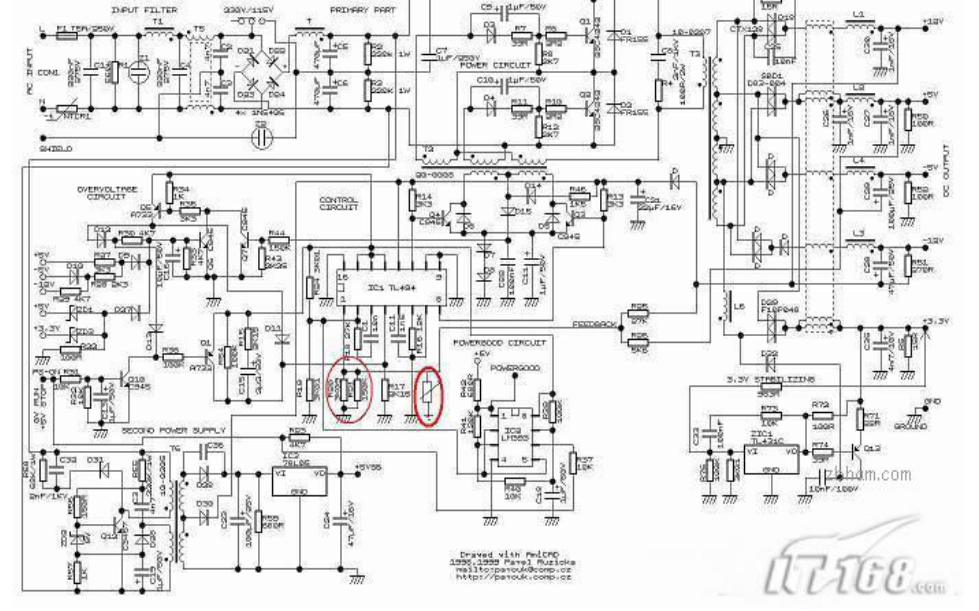
使用微軟Windows 7系統的舊電腦的救星上線
消息稱蘋果最小的平板電腦將進行重新設計
實測舊電腦升級SSD固態硬盤前后表現,可以再用幾年

如何給舊電腦升級,升級固態硬盤的注意事項
舊電腦別急著扔,手把手教你搭建NAS系統存儲照片

虹科干貨 | 舊電腦別急著扔,手把手教你搭建NAS系統存儲照片

舊電腦家庭云存儲的教程,云電腦是什么呢以及怎么鏈接





 如何將舊電腦重新翻新
如何將舊電腦重新翻新











評論